Pilih item tercantum di menu i yang ditampilkan saat tombol i ditekan di mode foto.
-
Sorot posisi di menu i, tekan J, dan pilih item yang diinginkan.
-
Item berikut ini dapat ditentukan ke menu i.
|
Opsi |
0 |
|
|---|---|---|
|
n |
[] |
|
|
j |
[] |
|
|
J |
[] |
|
|
8 |
[] |
|
|
o |
[] |
|
|
N |
[] |
|
|
E |
[] |
|
|
9 |
[] |
|
|
m |
[] |
|
|
h |
[] |
|
|
p |
[] |
|
|
y |
[] |
|
|
q |
[] |
|
|
r |
[] |
|
|
w |
[] |
|
|
c |
[] |
|
|
Y |
[] |
|
|
q |
[] |
|
|
m |
[] |
|
|
r |
[] |
|
|
s |
[] |
|
|
t |
[] |
|
|
s |
[] |
|
|
7 |
[] |
|
|
u |
[] |
|
|
t |
[] |
|
|
$ |
[] |
|
|
2 |
[] |
|
|
7 |
[] |
|
|
8 |
[] |
|
|
9 |
[] |
|
|
F |
[] |
|
|
L |
[] |
|
|
Y |
[] |
|
|
w |
[] |
|
|
m |
[] |
|
|
z |
[] |
|
|
W |
[] |
|
|
3 |
[] |
|
|
u |
[] |
|
|
v |
[] |
|
Lihat Info Kartu Memori
Meninjau slot terpilih sekarang sebagai tujuan bagi gambar baru dan opsi yang digunakan untuk merekam gambar saat dua kartu memori dimasukkan. Opsi ini dapat digunakan untuk meninjau namun tidak untuk merubah opsi terpilih.
-
Opsi yang digunakan untuk merekam gambar saat dua kartu memori dimasukkan dapat dipilih menggunakan [] di menu pemotretan foto.
Zoom Tampilan Layar Terbagi
Apabila [] ditentukan ke menu i, Anda dapat memilih [] untuk secara bersamaan zoom memperbesar pada dua area yang sejajar secara horisontal
namun ada di bagian berbeda dari bingkai (zoom tampilan layar terbagi). Lokasi dari
area yang ditandai oleh dua bingkai (r) di jendela navigasi di sudut kanan dasar dari tampilan.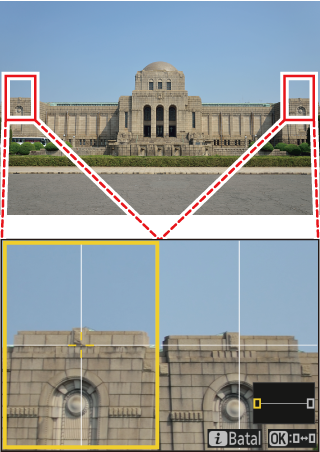
-
Zoom memperbesar secara bersamaan pada dua area yang terpisah lebar namun sejajar secara horizontal dari bingkai membuatnya lebih mudah untuk meratakan gambar gedung atau objek lebar lainnya.
-
Gunakan tombol X dan W (Q) untuk zoom memperbesar dan memperkecil.
-
Tekan 4 atau 2 untuk menggulir area terpilih ke kiri atau ke kanan. Gunakan tombol J untuk beralih di antara dua area.
-
Tekan 1 atau 3 untuk menggulir kedua area ke atas atau ke bawah bersamaan.
-
Untuk memfokus pada subjek di tengah area terpilih, tekan tombol pelepas rana setengah.
-
Untuk keluar zoom tampilan layar terbagi, tekan tombol i.
